Как включить мобильный Интернет на смартфоне Samsung Galaxy
Как настроить мобильный интернет на Samsung с помощью меню смартфона? Разберемся с данным вопросом на примере популярного андроида Samsung Galaxy от авторитетной южнокорейской компании. Для этого обратимся к настраиваемым пунктам телефона в меню.
В наше время без смартфона, а тем более без всемирной паутины не могут обойтись почти все. А в последние годы мобильный трафик получил широкое распространение и развитие. Скорость мобильного соединения аналогична скорости проводного от многих топовых провайдеров. Любой оператор старается усовершенствовать свои технологии по скорости и качестве передачи данных, чтобы заполучить доверие клиентов.
Поэтому, после приобретения, перенастройки или установке новой системы после перепрошивки первым делом нужно включить интернет-соединение. Рассмотрим несколько способов как легко настроить мобильное интернет соединение на Самсунге.
Автоматическая настройка интернета
Самый быстрый способ, к которому нужно обратиться первым делом – автоматическая активация трафика через меню настраиваемых параметров смартфона. Для этого:
Как включить мобильный интернет на Samsung Galaxy A10 / Поменять СИМ-карту интернета Galaxy A10
- Переходим в меню с настройками смартфона,
- Выбираем «беспроводные сети»,
- Нажимаем на подпункт «мобильная сеть»,
- Кликаем на подраздел «операторы» и проверяем правильность включения.
Если в гаджет установлена сим-карта и она определилась, то связь оператора определится автоматическим способом. Если соединения нет, то кликните по названию оператора (например, Megafon). Чаще всего данная инструкция помогает, но что делать, если автоматически доступ к связи получить не удалось. Придется выбирать необходимые параметры самостоятельно.
Монтаж задней крышки смартфона Samsung




Как настроить интернет, если в смартфоне две сим-карты
Setting > Style > Use Box: on —> Setting > Style > Use Box: off —>
Интернет настраивается точно так же, как и на смартфонах с одной сим-картой. Настройки нужно получить только для того оператора, с сим-карты которого будете выходить в интернет.
Если планируете пользоваться интернетом с двух сим-карт разных операторов, то получать настройки нужно от обоих операторов (должно быть два профиля).
Setting > Style > Use Box: on —> Setting > Style > Use Box: on —>
- Появились полосы и рябь на мониторе — Как я решил проблему!
Одновременно можно выходить в интернет только с одной сим-карты.
Setting > Style > Use Box: off —>
Ручная настройка интернета
Как настроить интернет на телефоне Самсунг Галакси вручную. Пошаговая инструкция:
Samsung Galaxy S22 + | Как настроить сотовую связь и мобильный интернет на Samsung Galaxy S22 +?

- Первоочередно необходимо узнать список настраиваемых параметров используемого оператора. Служба поддержки в данном случае поможет вам во время обращения или отправьте специальный запрос, чтобы оператор прислал список по смс или посмотрите информацию на сайте, если есть интернет на другом устройстве,
- В подменю настраиваемых параметров выберите вкладку «подключения»,
- Коснитесь надписи «мобильные сети»,
- Раскройте панель «точки доступа»,
- Кликните по надписи «добавить» вверху экрана.
Далее заполняем предлагаемые параметры, в зависимости от оператора. Должно получиться так:

Рассмотрим данный процесс на примере самых известных компаний, предоставляющих услуги мобильной связи в России.
МТС
- Name: не важно, но лучше назвать по имени оператора – MTS.
- APN: internet.
- Users: выбрать любое или оставить поле ввода как было,
- Пароль/ Password: придумайте любой или поле ввода как было.
- Точка доступа: intenet.mts.ru.
Сохраните настроенные параметры сети МТС.
Мегафон
Чтобы получить настройки, отправьте специальный запрос (смс с текстом «internet» на номер 5049).
Выбираем имена и параметры:
- Сетевое имя: аналогично, например megafon.
- APN: аналогично.
- Пользовательское имя / Users: также,
- Пароль/ Password: также.
- Точка: intenet.megafon.ru.
Сохраните настроенные данные. Помните, что вы должны использовать параметры, которые вам выслали по смс или которые вы посмотрели на официальном сайте.
Билайн
- Name: beeline.
- APN: аналогично.
- Пользовательское имя / Users: также любым или пустую строку,
- Пароль/ Password: аналогично предыдущему.
- Точка: intenet. beeline.ru.
Теле2
С Теле2 все аналогично, только в имени укажите tele2, а в адресе точки intenet.tele2.ru. Не забудьте сохранить выбор.

После проведенного процесса выбора параметров, проверьте подключение в параметрах по пункту «передача данных» на рабочем столе, свайпнув шторку меню вниз (меню быстрого доступа).
Где хранятся контакты на Android: местоположение

После проведенных манипуляций, перезагрузите устройство.
Третий метод – попросить оператора сделать автоматическую подстройку под вашу сеть или обратитесь к работнику в отделении связи.











Где включить и как настроить точку доступа на Samsung
Точку доступа на телефонах Самсунг можно настроить на любом телефоне, будь то A51, A40 или S21, это не важно. Для того, чтобы это сделать, нужно сделать следующее. Открываем настройки телефона и переходим в раздел Подключения.

Переходим чуть ниже в раздел Мобильная точка доступа и модем.
Для того, чтобы включить мобильную точку доступа, достаточно включить переключатель напротив этого пункта, но перед этим, мы сначала настроим точку доступа Samsung. Для этого тапаем не на переключатель, а на всю надпись Мобильная точка доступа
Для изменения пароля точки доступа на Самсунг или ее имени, жмем Настроить.

Название сети — это то название, которое будут видеть пользователи в списке сетей на своих телефонах или ноутбуках.
Безопасность — тип безопасности, если вы не знаете что это такое, то оставляйте как есть.
Пароль — Пароль на точку доступа в Samsung. Сразу сгенерирован пароль на нее, но вы можете написать свой.
Диапазон частот — 2.4 ГГц или 5. Если не знаете что это такое, то оставляйте 2.4 Ггц. Не все аппараты поддерживают 5 Ггц и из-за этого телефоны не видят точку доступа Samsung.
Также можно настроить дополнительные параметры точки доступа.
Подключение 3G или 4G
Чтобы всегда получать выход к всемирной паутине на высоких скоростях, переключитесь на более современный стандарт связи – 4G. Чтобы включить стандарт, зайдите в меню под названием «тип сети». После проведенных манипуляций, описанных выше, 4G подключится автоматически, при условиях:
- Устройство поддерживает стандарт 4G,
- В регионе есть доступ к сетям четвертого поколения и покрытие достигает населенного пункта или дома.
Если 4G работает плохо, попробуйте переключиться на 3G. Этой сетью покрыто больше площадей России.
Способы подключения к сети интернет на телефоне Samsung
Принято использовать две методики:
- автоматическую — режим установлен на 95 % сотовых устройств, пользователь практически не принимает участия в процессе;
- ручную — с введением всех параметров самостоятельно.
Оба варианта подходят для настройки интернета на Самсунге. Большинство владельцев аппаратов предпочитает автоматический режим, вторая версия больше подходит тем, у кого автоматика отказывается срабатывать.

Автоматическая установка
Включение и настройка Wi-Fi
Присоединение к интернету через меню быстрого пользования считается простейшим вариантом. Для выполнения задачи нужно провести пальцем от верхней к нижней стороне экрана и в меню кликнуть по иконке вай-фая. Если на дисплее возник дополнительный ярлык, то функционал успешно активизирован.
Второй вариант решения вопроса проводится через блок «подсоединить» и ярлык «вай—фай». Около часов на гаджете должна возникнуть иконка, сообщающая о правильно проведенных действиях.
Важно! Аппаратура автоматически отыскивает рядом работающие сетки и устанавливать связь.
Для ручного добавления необходимо знать определенные параметры, представленные:
- наименованием, паролем, типом подключения;
- параметрами IP и прокси (при условии использования данного функционала).
Для передачи данных применяются различные версии шифрования: FT PSK, WPA/WPA2 или WEP. Последний использовать нежелательно из-за высокого риска утечки информации посторонним лицам. Проблему защиты решает применение стороннего прокси-сервера, обладающего дополнительным уровне м защиты. Его имя вводится в ручном режиме, особенно если автоматическая отладка не работала.

Отладка вай-фай
Доступ для текущего профиля пользователя ограничен
Современные устройства изначально снабжены точной настройкой профилей, при помощи которых открывается доступ в интернет. Некоторые из них установлены заранее поставщиками услуг, но пользователь при желании может добавлять дополнительные.
Как можно на Самсунге подключить мобильный интернет:
- Совершить переход из «настроек» в «сеть», затем в «подключения» и «да».
- Выбрать строку для создания профиля, провести отладку.
- В меню поэтапно переместиться из «настроек» в «сеть», позже — в «профили приложения» и «интернет».
- Далее выбирается определенный пункт, с проверкой мощности сигнала.
Как подключить к интернету телевизор E-серии
Чтобы подключить модели серии: ES5557, ES5550, ES5507, ES5537, ES5530, ES5500, EH5307, EH5300, E557, E550, купите адаптер Samsung WIS12. Адаптер вставляется в USB-порт телевизора.
Если не можете найти адаптер в продаже или не хотите его покупать, можно подключиться по кабелю.
Чтобы подключиться к Wi-Fi, вы должны знать название сети и пароль от нее. Нельзя подключиться к любой сети, которую обнаружит телевизор.
Если у вас есть своя сеть, но вы не знаете ее название или пароль — обратитесь к интернет-провайдеру.
Войдите в меню телевизора — нажмите кнопку «Menu».

Выберите пункт «Сеть».

Выберите пункт «Настройки сети».

Телевизор должен определить кабель, для подключения нажмите «Пуск».

Подождите, пока телевизор найдет сети Wi-Fi, выберите свою, и нажмите «Далее».

На экране появится клавиатура. Введите пароль от сети и нажмите «Готово». Чтобы посмотреть, какой пароль вы ввели, поставьте галочку в поле «Показ. пароль».

Дождитесь, пока телевизор проверит пароль, и нажмите «OK».

Подключение через компьютер по кабелю
При необходимости «раздавать» Интернет на телефон можно с помощью компьютера. Для использования данного метода вам понадобится:
- компьютер или ноутбук с операционной системой «Виндовс» с выходом в Интернет;
- андроид-устройство с соединительным кабелем (USB-miniUSB);
- программное обеспечение Android Reverse Treading, скачать которое вы можете в сети.
Также следует разрешить доступ другим устройствам к вашему компьютеру. Для этого перейдите в сетевые настройки, щелкните по подключению правой кнопкой компьютерной мыши и нажмите «Свойства». Во вкладке «Доступ» поставьте галочку на первой строке, как это показано на изображении.
Для использования Интернета через компьютер пользователю необходимо:
- Активируйте на телефоне режим отладки через USB. (в разделе «Настройки» — «Спец. возможности»).
- Подключите телефон к компьютеру через USB.
- В скачанном архиве запустите программу Android .exe.
- В окне нажмите Refresh. Из списка Select DNS выберите один из доступных. Нажмите Connect.
- Если все выполнено успешно, появится сообщение «Done». Теперь вы сможете на телефоне использовать Интернет.
При возникновении проблем убедитесь, что USB-устройство распознано операционной системой корректно. Попробуйте также сменить DNS. На смартфоне может появиться сообщение о предоставлении прав пользователя. Дайте в этом случае разрешение. Теперь вы знаете, как подключить Интернет через USB-кабель на «Андроид».
Стоит отметить, что устанавливать Android не придется, так как его рабочие файлы уже находятся в архиве.
Мобильный интернет на телефонах Самсунг
Почему на Самсунге не работает интернет? Причина связана с отсутствием настроек, представленных:
- паролем, именем пользователя;
- точкой доступа APN с характеристиками;
- профильным именем.
Важно! Сведения для связи должны соответствовать данным сотового оператора и мобильника. У большинства пользователей интернет автоматически появляется после активизации сим-карты. В крайнем случае можно ввести полученную информацию самостоятельно, с записью параметров каждого пункта.
Настройка профилей на телефонах Самсунг
Формирование несколько профилей используется на устройствах, функциями которого пользуются разные люди. В операционной системе Андроид подобные изменения доступны только на версии 4.4 и выше. Планшеты поддерживают функционал только на определенных моделях.
Для добавления профиля проводится следующий алгоритм:
- После опускания панели уведомлений необходимо кликнуть по знаку «шестеренка».
- Прокрутив экран вниз, обнаружить блок, посвященный пользователям.
- Нажать по клавише «добавить участника» для увеличения числа доступных учетных записей.
- На дисплее возникнет окно, требующее подтверждение внесенных изменений. На этом отладка заканчивается.
Для перемещения между профилями пользователю придется обращаться к стандартной панели управления. Там же удаляется неактуальная информация.
Важно! Новые профили настраиваются сразу же или через некоторое время. Если при работе с устройством возникают сбои с текстовыми сообщениями и вызовами, то необходимо перейти к учетной записи администратора. Около имени нового пользователя кликнуть на «параметры» (ярлык «шестеренка») и активизировать подраздел «включение звонков и смс.

Меню смартфона
Источник: gosushibar.ru
Как настроить интернет на андроиде.

Каждый день мы используем интернет для получения электронных писем, поиска необходимой информации и просмотра медиаконтента. Часто использование Интернета связано с рабочими или учебными процессами, но и посещение торгового центра зачастую не обходится без всемирной паутины, как бы странно это не звучало. Интернет нужен каждому из нас, начиная школьниками, и заканчивая пожилыми людьми, поэтому мы подготовили инструкцию о том, как настроить интернет на Андроиде.
Настраиваем Wi-Fi на смартфоне или планшете.
Это самый простой способ подключения к сети Интернет. Точки доступа есть практически в каждом кафе или доме. Он удобен в плане скорости, удобства и доступности. Для подключения по беспроводной сети нужно в Андроид устройстве зайти в Сети Сети Wi-Fi и выбрать подходящую сеть. Если сеть не защищена паролем, то для соединения с ней, достаточно просто тапнуть.
Не стоит забывать, что такие сети, которые не защищены паролем, могут отслеживаться, поэтому совершать покупки или заходить в личные соцсети по ним не рекомендуем. Если сеть имеет значок в виде замка, то это надежная сеть, и она защищена при помощи пароля. Для подключения к ней, нужно одноразово ввести его в открывшемся окошке.
Настраиваем 3G-интернет на Андроид устройстве:
Внимание, настройки в смартфоне могут олисаться в зависимости количества сим-карт в телефоне и от версии Android. В данном примере мы имеем последнюю версию андроид 9.
- Заходим в меню с настройками;
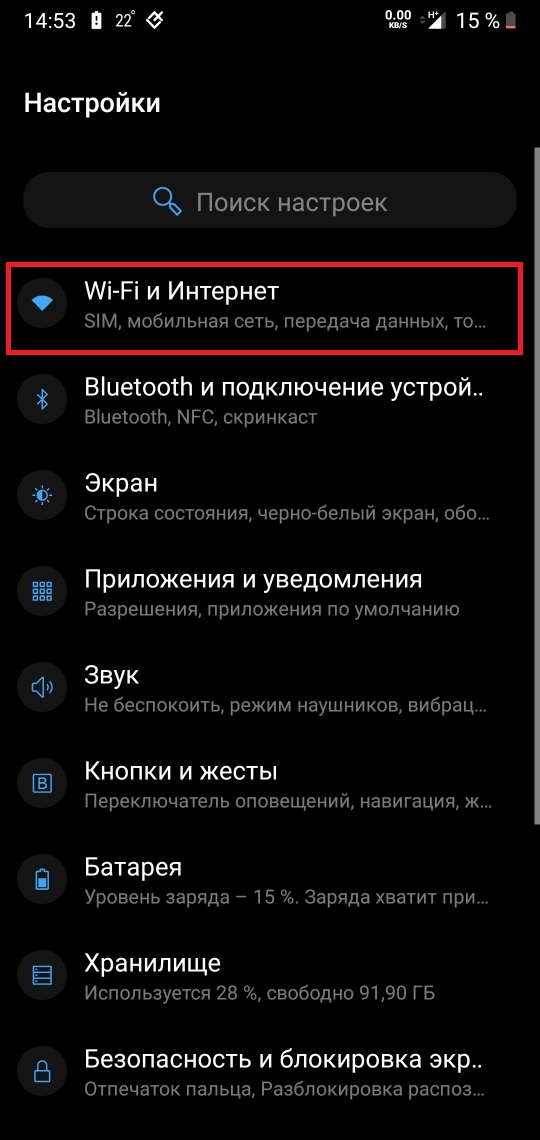
- В разделе Сим карта и сеть.
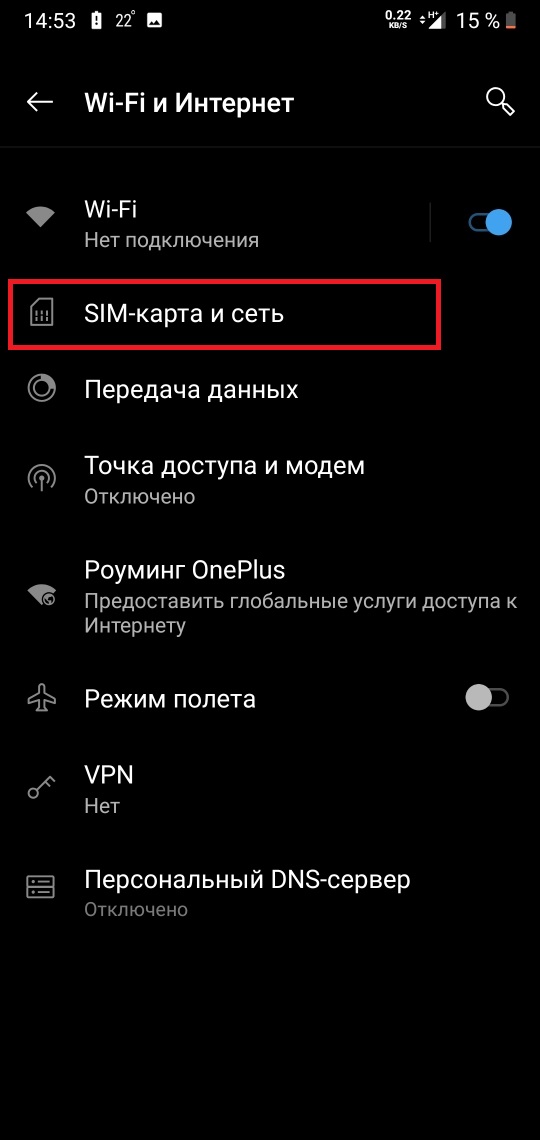
- Если у вас в телефоне можно установить две сим карты, то выбираем ту сим карту где требуеться активирвать 3G.
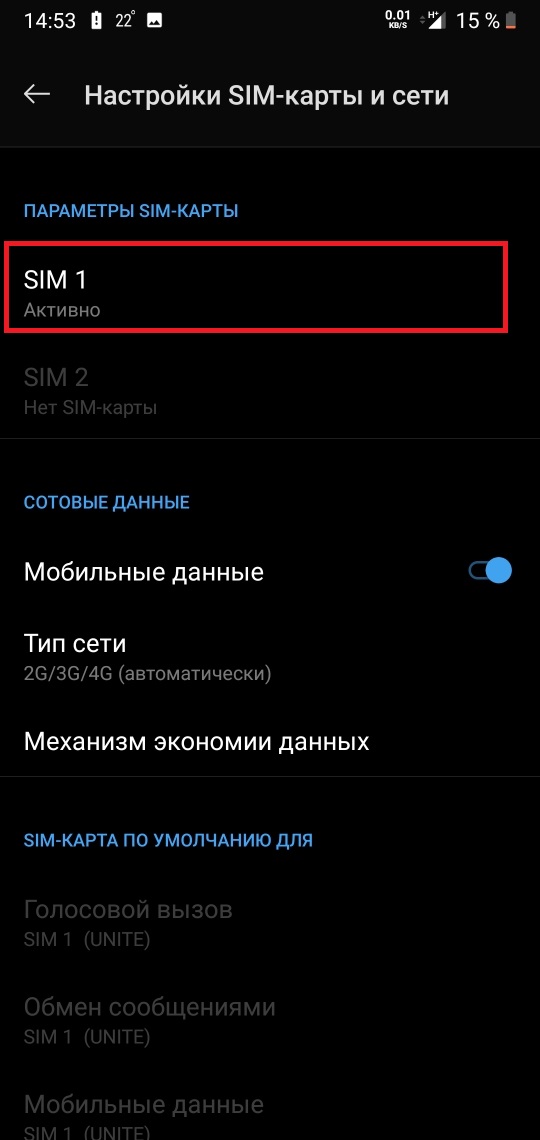
- Нажимаем Точки доступа APN

- Активируем 3G;
- Появится список доступных соединений.
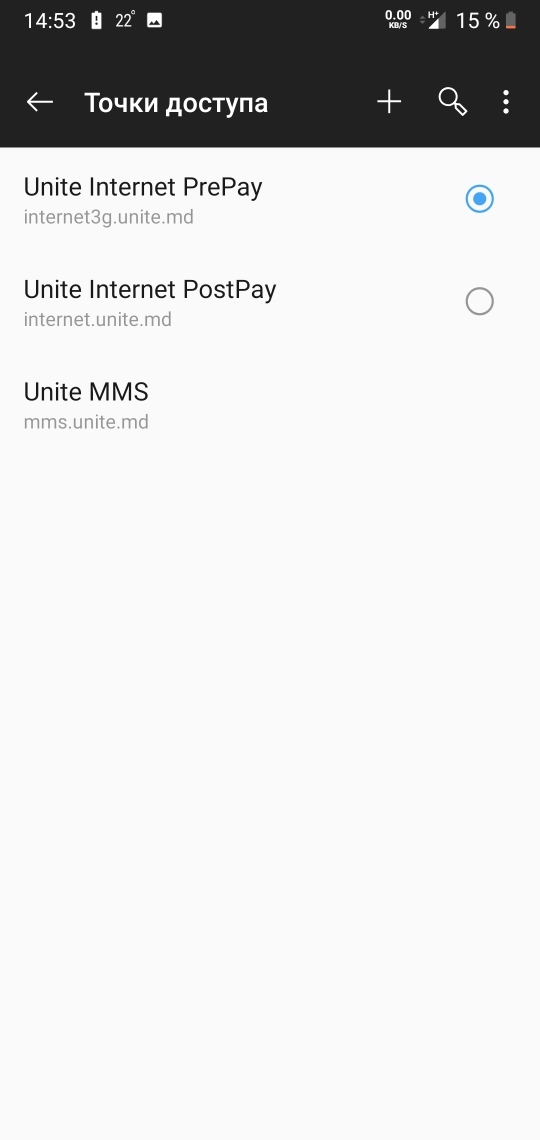
Как настроить интернет на телефоне Андроид.
Популярность интернет — кафе сошла на нет, и все благодаря техническому прогрессу. Мобильный интернет доступен абсолютно всем и трудно удивить кого-то его наличием. Пользователь сам в праве выбрать свой оптимальный интернет — тариф и поставщика интернет — соединения. Настройки Интернета обычно присылаются в атоматическом режиме, если этого не произошло, то вы можете набрать номер колл-центра и оператор вам пришлет автоматические настройки.
Настраиваем APN для операторов сотовой сети РФ.
- заходим в меню с Настройками;
- выбираем пункт СИМ-карты и сети;
- тапаем на пункт Точка доступа (APN);
- выбираем нужную точку доступа и тапаем на пункт Добавить АПН;
- вводим заранее полученные параметры доступа к Интернету.
Параметры интернета APN для оператора Beeline.
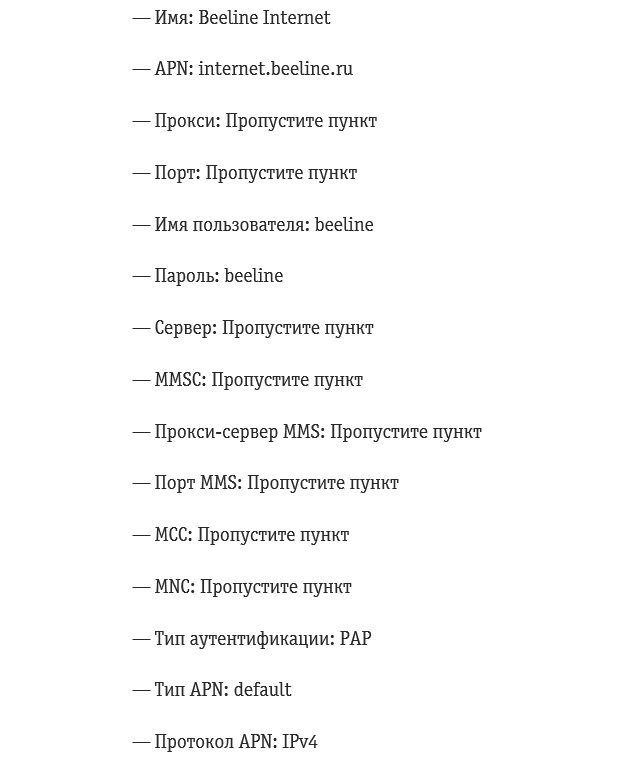
Параметры интернета APN для оператора MTC.
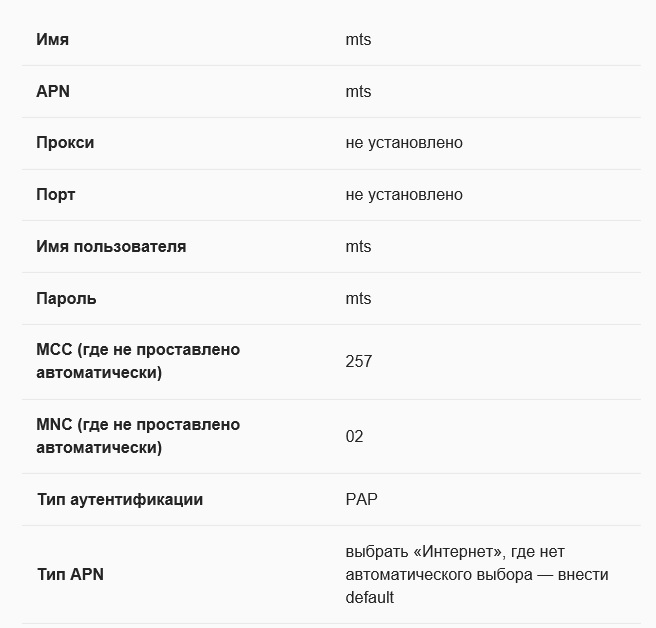
Проделав все операции, проверяем активность Передачи мобильных данных и выбираем предпочитаемый Режим сети. В роуминге, интернет стоит гораздо дороже, поэтому рекомендуем отключать передачу данных, если ваш тариф не предусматривает бесплатные Мегабайты в роуминге.
Удаляем настройки Интернет на телефоне Андроид.
Иногда возникает необходимость удалить ту или иную точку доступа и возникает вопрос, как это проделать на смартфоне Андроид?
Делать нужно вот что:
- Заходим в меню Настроек и находим пункт Еще.
- Выбираем Мобильные сети.
- Тапаем на Точки доступа (APN).
- Открываем меню в виде трех точек в верхнем углу.
- Делаем сброс настроек.
Вот собственно и все. Надеемся, что наша инструкция помогла вам настроить ваш любимый гаджет и верного электронного помощника.
Источник: androidinfo.ru